
Online videotraining: Buitenraam of -deur (deel 1)
Online videotraining: Buitenraam of -deur (deel 2)
|
Online videotraining: Buitenraam of -deur (deel 1) Online videotraining: Buitenraam of -deur (deel 2) |
r
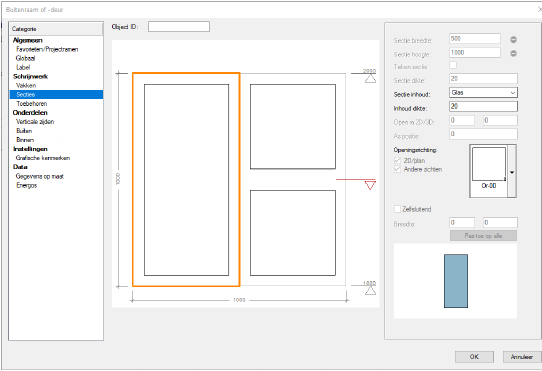
Klik hier om de velden te tonen/te verbergen.
Veld |
Omschrijving |
Object ID |
Vul hier de tekst in die u als ID wenst te gebruiken. |
Voorvertoning |
Het buitenraam- of buitendeurobject is afgebeeld in vooraanzicht, zoals zichtbaar in het buitengevelvlak. Klik in de voorvertoning in één van de secties om deze verder te bewerken. |
Parameterlijst |
|
Sectie breedte |
Geef de gewenste breedtemaat in voor de geselecteerde sectie. Klik op het icoon rechts van het invoerveld om deze waarde te vergrendelen. |
Sectie hoogte |
Geef de gewenste hoogtemaat in voor de geselecteerde sectie. Klik op het icoon rechts van het invoerveld om deze waarde te vergrendelen. Aanvankelijk zijn alle secties gelijkmatig verdeeld in hun vak. Zolang een sectie de volledige hoogte van het vak inneemt, kunt u de hoogte van deze sectie niet vergrendelen. Zolang een sectie de volledige breedte van het vak inneemt, kunt u de breedte van deze sectie niet vergrendelen. U kunt evenmin alle secties vergrendelen; er dient tenminste één sectie onvergrendeld te blijven. Wanneer u een vergrendelde sectie selecteert, licht dit op in de kleur die daarvoor bepaald is in Voorkeuren Vectorworks. |
Teken sectie |
Vink deze optie aan om het kader van de geselecteerde sectie in de tekening te tonen. |
Sectie dikte |
Geef de dikte op voor de geselecteerde sectie. |
Sectie inhoud |
Kies het type van inhoud voor de geselecteerde sectie. In de keuzelijst vindt u volgende types: ● Glas ● Paneel ● Massief Merk op dat deze elementen zich invoegen op de aslijn van de sectie. |
Inhoud dikte |
Geef de dikte op voor de inhoud van de geselecteerde sectie. |
Open max./reëel |
Geef de maximum (veld 1) en reële (veld 2) openingsstand van het raam of de deur in. Merk op: het is niet mogelijk om de reële openingsstand groter te maken dan de maximum openingsstand. Doet u dit toch, dan zal het rechterveld automatisch op nul springen. |
As positie |
Geef de positie in van de as bij verticaal en horizontaal pivoterende deuren en ramen. Bij een waarde van 0 bevindt de as zich in het midden van de deur of het raam. |
Openingsrichting |
Selecteer de gewenste openiningsrichting. |
2D Plan |
Vink deze optie aan om de openingsrichting te tekenen in 2D/Planaanzicht. |
3D-aanzichten |
Vink deze optie aan om de openingsrichting te tekenen in alle 3D-aanzichten. |
Zelfsluitend |
Vink deze optie aan om het symbool van een zelfsluitmechanisme aan het raam of de deur toe te voegen. |
Breedte |
Geef de breedte in van één individuele stijl. Merk op: deze optie is pas beschikbaar wanneer u een stijl selecteert in de detailvoorvertoning. |
Pas toe op alle |
Klik om de breedte van de geselecteerde stijl toe te passen op het volledige kader. |
Sponning X/Y |
Bepaal de positie van de sponning langs de x- en y-as. Klik op het icoontje rechtsboven in de voorvertoning om deze parameter beschikbaar te maken en het raamkozijn in detail weer te geven.
|
Voorvertoning van één sectie |
Selecteer een stijl om hiervoor een individuele breedtemaat in te geven. |
~~~~~~~~~~~~~~~~~~~~~~~~~
Categorie Schrijnwerk - Vakken
Categorie Schrijnwerk - Toebehoren
Een buitenraam of -deur creëren